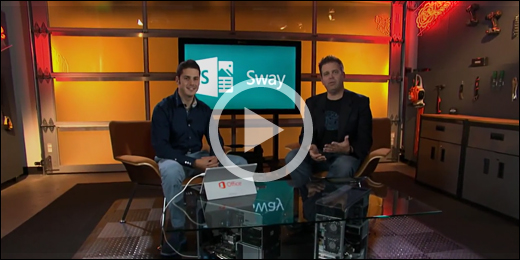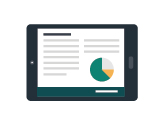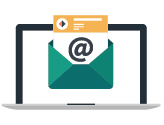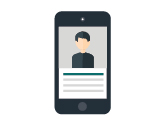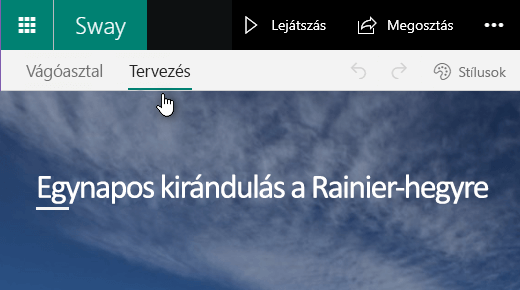Most ismerkedik a Microsoft Swayjel? Ez a témakör bemutatja, hogy milyen egyszerűen hozható létre és osztható meg bármi a Sway színes és interaktív vásznainak segítségével. Megismerkedhet azzal, hogyan hozhatja létre és tekintheti meg az első Sway-vásznat, hogyan vehet fel és ágyazhat be tartalmat, és hogyan oszthatja meg kész alkotását másokkal.
Mi a Sway?
Videó: A Sway segítségével újragondolhatja ötletei megvalósítását
A Sway a Microsoft Office egy új appja, amellyel egyszerűen hozhatók létre és oszthatók meg többek között interaktív jelentések, személyes történetek és bemutatók.
Először adja hozzá saját szövegét és képeit, keresse meg és importálja a kapcsolódó tartalmakat más forrásokból, majd nézze meg, Sway a többit. A Sway-ban már nem csak olyan előre megtervezett sablont lehet használni, amely mindenki más bemutatóihoz hasonlít, és nem kell tervezési készségekkel bajlkodni az információk modern, interaktív és figyelemszerzési módokon való átalakításához és bemutatásához.
A Sway használata esetén nem kell sok időt töltenie a formázással. A beépített tervezőmotor gondoskodik arról, hogy alkotása remekül nézzen ki. Ha az első terv nem felel meg az ízlésének vagy a hangulatának, egyszerűen alkalmazhat egy másikat, vagy teljes mértékben testre szabhatja az elrendezést a saját elképzelése szerint.
Az elkészült swayek megosztása rendkívül egyszerű. Családtagjai, barátai, osztálytársai és munkatársai anélkül tekinthetik meg alkotásait az interneten, hogy bárhová fel kellene iratkozniuk, be kellene jelentkezniük, vagy bármit le kellene tölteniük. Emellett bármikor módosíthatja a Sway adatvédelmi beállításait, ha nagyobb ellenőrzést szeretne gyakorolni afölött, hogy mit oszt meg.
A Sway használata bárki számára ingyenes, akinek van Microsoft-fiókja (Hotmail, Live vagy Outlook.com). Összetettebb swayeket is létrehozhat több tartalommal, ha Sway előfizetés részeként használja Microsoft 365 swayeket. További tudnivalók a További tartalmak hozzáadása swayekhez a Microsoft 365-ben című cikkben olvashatók.
Mi hozható létre a Sway segítségével?
Jelentés, bemutató, hírlevél, személyes történet, fényképalbum vagy képes úti beszámoló – gyakorlatilag nincs határa annak, hogy mire használhatja kreatívan a Sway alkalmazást.
|
|
|
|
|
|
Jelentések |
Bemutatók |
Hírlevelek |
Történetek |
Ha nem biztos abban, hogy mi lehetséges, ihletet kaphat a mások által létrehozott Sway és műveleteket. Miután bejelentkezett a Sway-be (lásd alább), görgessen le a Saját swayek lap aljára, és böngésszen a kiemelt tartalmak között a "Ihletet szerez egy kiemelt Sway " cím alatt. Azt is választhatja, hogy az egyik kiemelt sablont használja, és elkezdi elsajátítni a Sway.
Jelentkezzen be az alkotás megkezdéséhez
Az első lépésekhez Sway keresse sway.office.com böngészőben, majd kattintson a Bejelentkezés elemre a felső menüsávon.
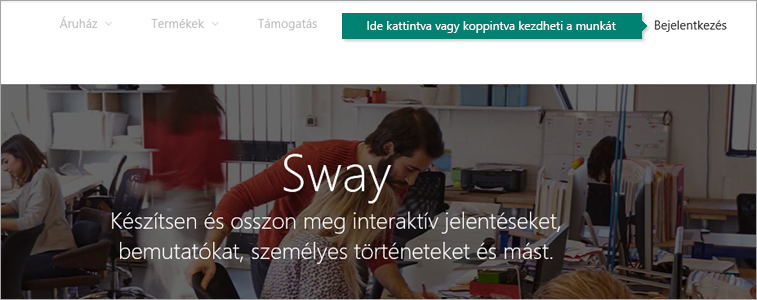
Amikor a rendszer kéri, adja meg a Swayhez használni kívánt e-mail-címet. Használhatja az ingyenes Microsoft-fiókját (Hotmail, Outlook.com) vagy a munkahelyétől vagy iskolájától kapott bármely szervezeti fiókot is. Ha még nincs fiókja, a http://www.microsoft.com/account weblapon ingyenesen regisztrálhat egyre.
A bejelentkezés után megnyíló Saját swayek lapon kattintson vagy koppintson az Új létrehozása gombra az első webhely Sway.

A Sway Vágóasztalának bemutatása
A Vágóasztal az a hely, ahol beírhatja, beszúrhatja, szerkesztheti és formázhatja a történetét elmesélő tartalmakat. A tartalmak meghatározott sorrendbe vannak rendezve kártyák segítségével, amelyek mindegyike a kívánt tartalomtípust tartalmazza – például szöveget, képeket, videókat vagy akár Office-dokumentumokat is. A kártyák sorrendjét bármikor az igényeinek megfelelően alakíthatja.
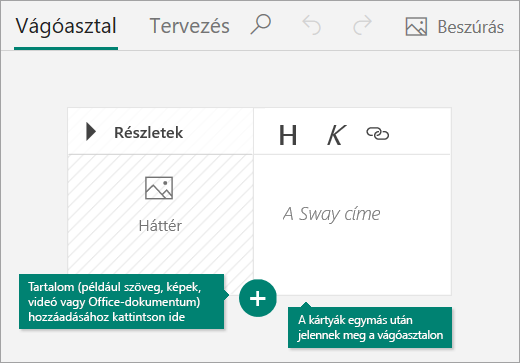
A sway elnevezése
Kattintson a Cím a swayhez helyőrző szövegre, amely a szövegdoboz első kártyáján látható, majd írjon be egy rövid, de értelmes leírást arról, hogy miről szól Sway a szöveg. Amikor később megosztja a kész Sway, ez lesz az első dolog, amit mások láthatnak.
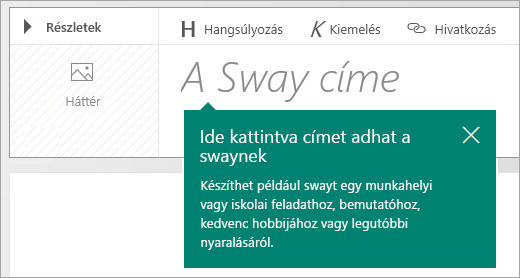
Képek és szöveg hozzáadása a swayhez
Ha tartalmat, például szöveget, Sway képeket vagy videókat szeretne felvenni a dokumentumba, kattintson vagy koppintson a + ikonra egy meglévő kártya alján. Szöveget és képeket közvetlenül a storyline-ra is húzhat. (Nyugodtan kísérletezzen, mert bármikor módosíthatja a tartalom sorrendjét, és minden kártyát igény szerint testre szabhat.)
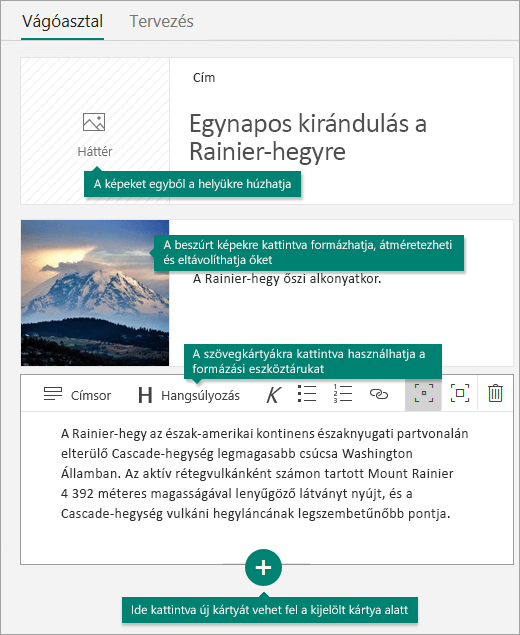
Tartalom hozzáadása a swayhez
Egyszerűen kereshet és felvehet további tartalmakat a Sway, például egy számítógépen vagy mobileszközön tárolt képre. Sway az interneten is megkeresheti a leginkább releváns tartalmakat, például videókat, és felveheti a Sway. A menüsávon kattintson a Beszúrás gombra, válassza ki a kívánt tartalomforrást a menüből, majd írja be a keresett kulcsszót vagy kifejezést a Keresés a forrásokban mezőbe.
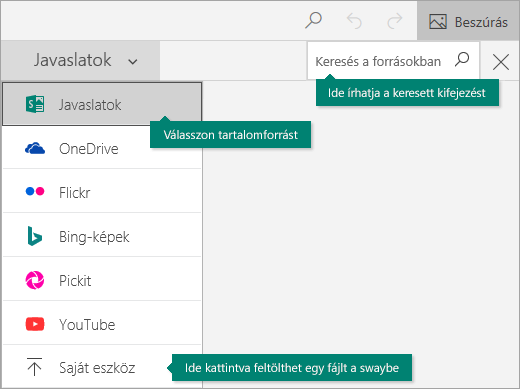
A sway előnézete
A Tervezés fülre kattintva bármikor megtekintheti a folyamatban lévő munkát. A saját Sway megtekintheti, hogyan fog megjelenni másoknak, amikor később úgy dönt, hogy megosztja azt. A képernyő teljes Sway menüsoron kattintson a Lejátszás gombra.
Ha a szöveg előnézetének megtekintése után vissza Sway a Történet lapra.
A sway stílusának módosítása
A Sway azzal, hogy átveszi a tartalom formázásának, tervezésének és elrendezésének terhét, segít a felhasználónak, hogy arra összpontosíthasson, amit közölni szeretne. Megtarthatja a Sway javasolt alapértelmezett kialakítását, választhat és alkalmazhat sajátot, és testre is szabhatja az elrendezést.
A stílus kiválasztásához a Sway menüsoron kattintson a Tervezés elemre, majd válassza a Stílusok elemet. Ha bármikor véletlenszerűen szeretne megjelenést és hangulatt választani a Sway, kattintson a Remix! gombra, amíg meg nem találja a kívánt tervet és elrendezést. Az aktuálisan alkalmazott stílus (például szín, betűtípus és anyagmintás) adott részét is módosíthatja a Stílusok panel Testreszabás gombjára kattintva.
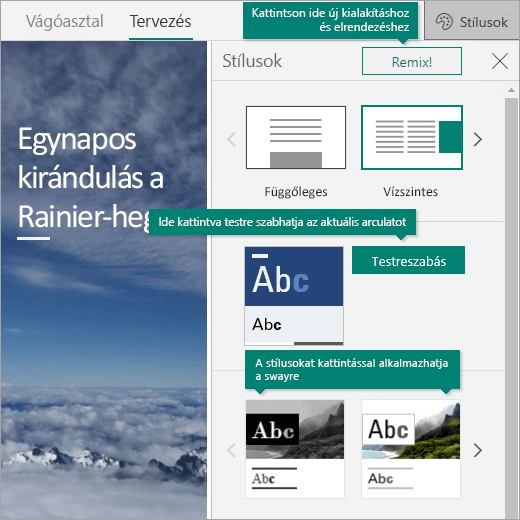
Ha be szeretné állítani, hogy mások hogyan tekinthessék meg az Ön megosztott swayeit, és hogyan navigálhassanak azokon, adja meg, hogy a tartalmat vízszintesen vagy függőlegesen lehessen-e görgetni, és bemutatószerűen jelenjen-e meg.
A sway megosztása
Készen áll arra, hogy megosztsa Sway a világgal – esetleg csak kiválasztott emberekkel? Kattintson a megosztás gombra a felső menüsávon, és válassza ki, hogyan szeretné megosztani a Sway. Az ebben a menüben választható lehetőségek attól függenek, hogy milyen típusú fiókkal jelentkezzen be a Sway.
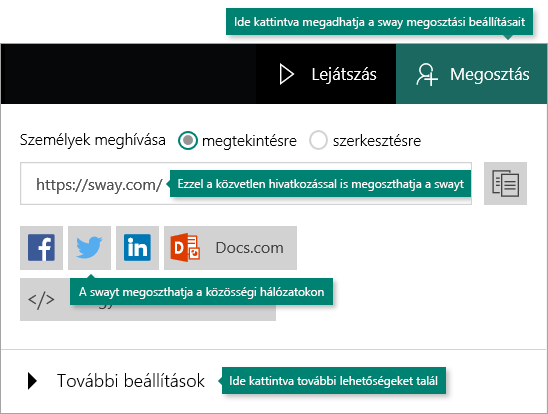
Az összes választható megosztási lehetőség részletesebb információt A sway megosztása című témakörben talál.
A Sway mobilfunkciói
A Sway az összes korszerű mobil böngészővel használható, platformfüggetlenül. Akár élete legjobb városnézési útvonalát készíti, akár egy iskolai kutatást dokumentál, vagy egy fontos üzleti konferencián vesz részt, a Swayt mindig egyetlen koppintással elérheti.
-
Sway.office.com Keresse sway.office.com mobilböngészőben, platformtól vagy eszköztől függetlenül.
-
Sway a Windows 10 Keresse meg Sway eszközére Windows 10 ingyenes Microsoft Store.
A Sway akadálymentes funkcióinak ismertetése
A tartalom-előállításhoz és a swayek megtekintéséhez használt böngésző határozza meg, hogy milyen akadálymentességi lehetőségek érhetők el. A legjobb eredmény érdekében javasoljuk az Internet Explorer, a Firefox vagy a Safari böngésző használatát.
A képernyőolvasót Sway módban is használhatja, teljes körű billentyűzetfunkcióval és a tartalomhoz képernyőolvasóval való hozzáféréssel. Kattintson a További beállítások ( . . . ) a felső menüsoron, majd kattintson vagy koppintson a Kisegítő nézet elemre. Az Akadálymentes nézetből való kilépéshez használja ismét ugyanazt a parancsot.
A Sway akadálymentességi lehetőségeiről további információt a következő témakörökben talál:
További lépések a Swayjel
-
Oktatóvideó megtekintése Készen áll arra, hogy mélyebben beleássa a Sway funkcióiba? Nézze meg az ingyenes oktatóvideónkat, amelyből megismeri az ajánlott eljárásokat a Sway.
-
Kövesse Sway a Facebookon Kapcsolatban maradhat az Sway közösségnek, híreket és az Önéhez hasonló emberektől is meríthat ihletet. Kövesse a Swayt a Facebookon.
-
A blog Sway olvasása Naprakész lehet a hírekről és Sway új kiadásokról. Kövesse a hivatalos Sway blogot, hogy ne mulasszon el egyetlen újdonságot sem.
-
Visszajelzés küldése Új funkciót vagy fejlesztési javaslatot keres? Kérjük, küldjön nekünk visszajelzést, hogy segítsen nekünk fontossági sorrendbe adni a jövőbeli frissítések új funkcióit. További információt a Hogyan küldhetek visszajelzést Microsoft Office? oldalon.